부가세신고(3) - 국세청 홈텍스를 이용한 애드센스(유튜브) 부가세 정기신고
[매입세액]
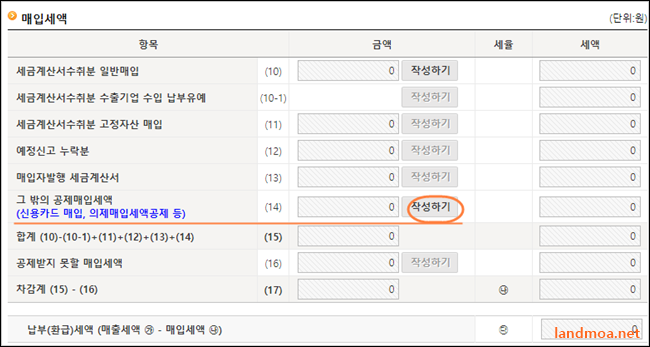
사업용 신용카드로 구입한 매입액을 작성할 차례입니다. [신용카드 매입, 의제 매입공제 등] [그밖의 공제 매입세액] 부분에서 [작성하기] 버턴을 클릭합니다.
[공제매입세액 명세]
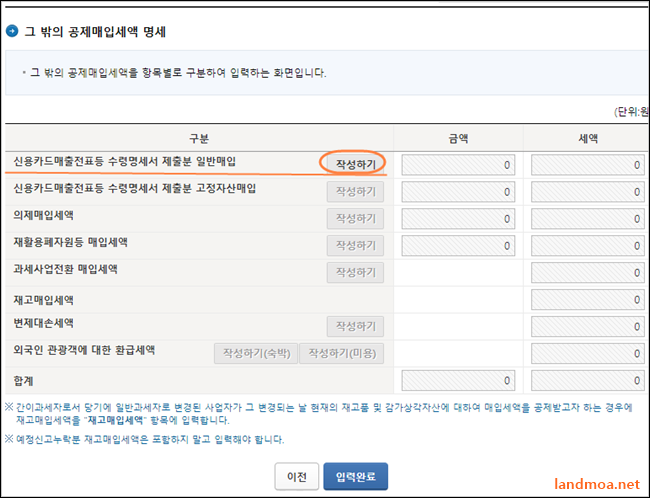
[신용카드 매출전표 등 수령명세서 제출분 일반 매입] 항목에서 [작성하기]를 클릭합니다.
[사업용 신용카드]
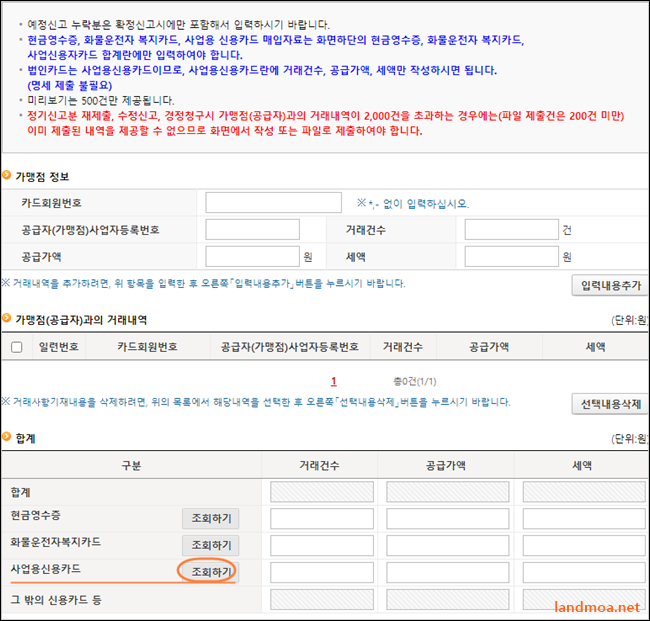
하단 부분의 [사업용 신용카드]에서 [조회하기] 버턴을 클릭합니다.
[신용카드 내역]
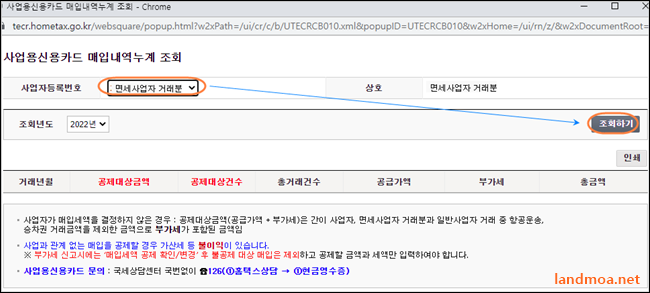
자신이 운영하는 [사업자등록번호]를 선택하고, 바로 아래에 있는 조회년도를 [2021년]으로 되어있는지 확인한 다음, [조회하기]를 클릭합니다.
[사업용신용카드 조회]
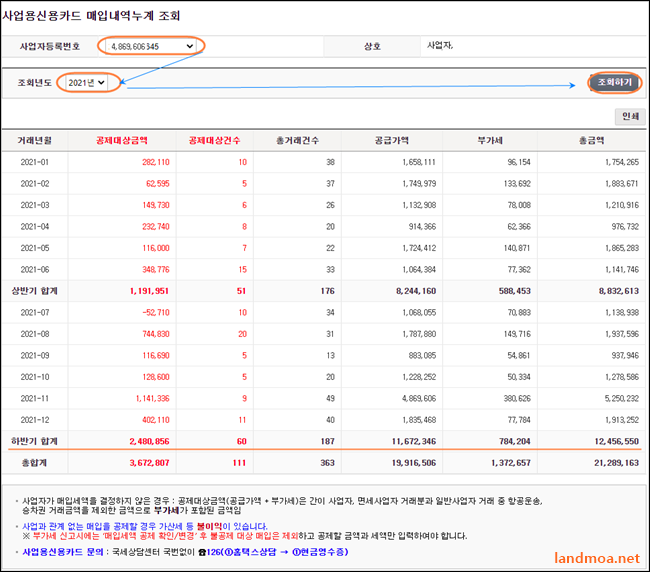
각 월별로 신용카드로 구입한 금액의 합계액이 나와 있습니다. 12월 연말 부가세 결산이므로 하반기 합계부분의 공제 대상금액을 확인해 둡니다.
[사업용 신용카드 내역 작성]
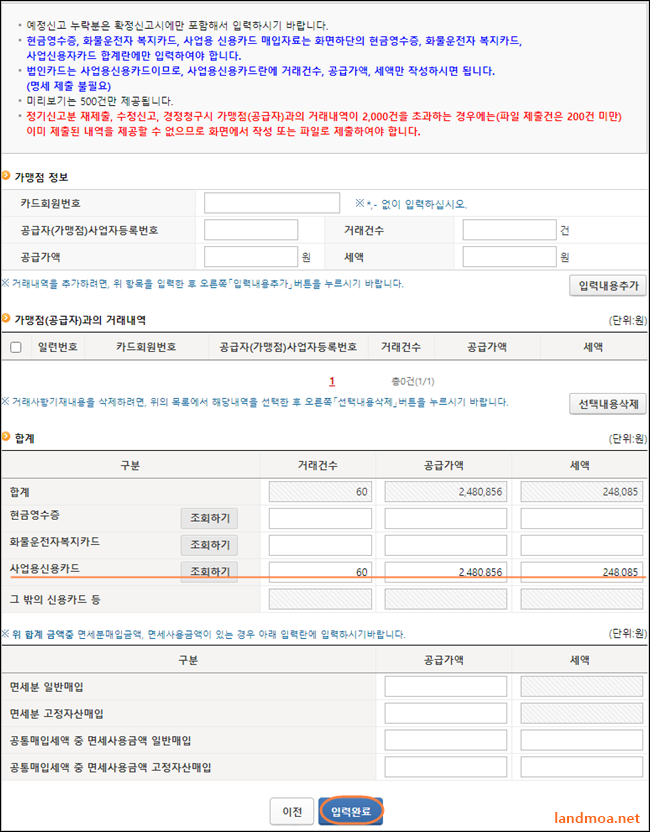
하단 부분에서 사업용 신용카드의 거래건수와 공급가액을 작성합니다. 자동으로 10%의 부가세가 산출됩니다. 여기서 산출된 부가세는 환급의 대상입니다. 유튜브나 애드센스 수입은 외화취득용역으로 수출과 같은 기준을 적용받아, 부가세 세율이 0%인 연세율을 적용받습니다.
참고로 영세율은 영세한 사업장이 아니라, 부가세를 납부해야할 사업체이지만, 외화취득용역으로 인한 수입이라 세율이 0%라는 말입니다. 참고로, 영세율이라도 부가세 신고를 하지 않으면 신고 지연으로 인한 가산세를 물게 됩니다.
작성이 끝났으면 [입력완료] 버턴을 클릭합니다.
[그 외 명세표]
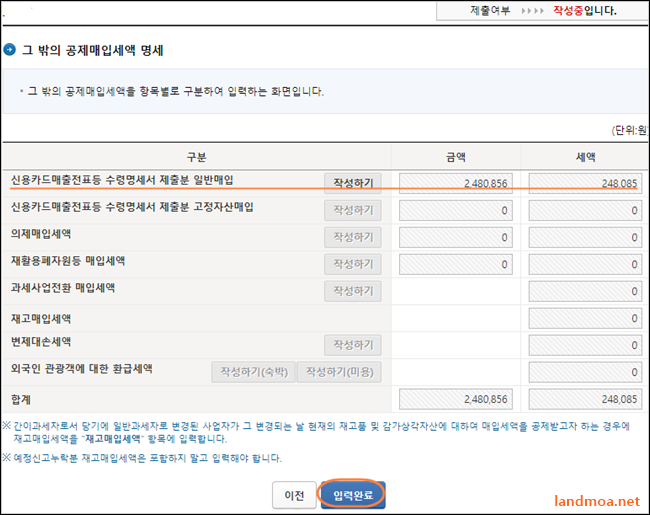
거의 같은 내용입니다.
[신용카드 매출전표등 수령명세서 제출분 일반매입] 항목을 위와 똑같이 작성한 다음, [입력완료] 버턴을 클릭합니다.
[전자신고 세액공제]
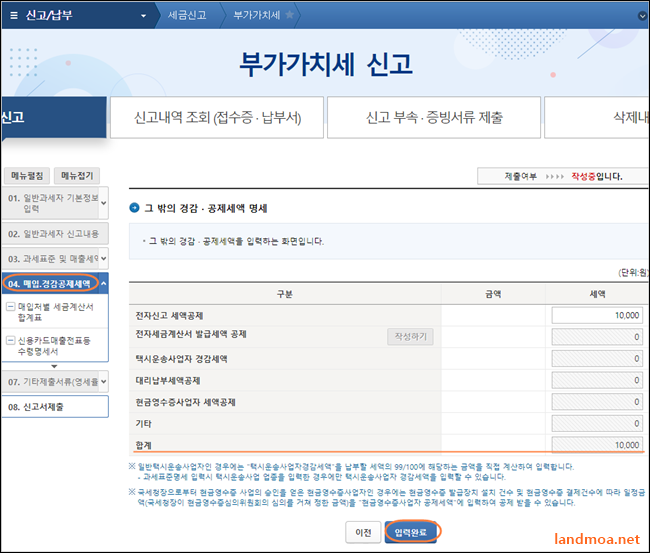
위의 [그 외 명세표]에서 입력완료를 하면, 자동으로 출력되는 항목입니다. 만약, 자동으로 나오지 않으면 좌측 메뉴에서 [04.메입,경감공제세액]을 클릭하시면 됩니다. [전자신고 세액공제]로 10000원이 기재되어 있습니다. [입력완료] 버턴을 클릭합니다.
[신고내용 앞쪽]
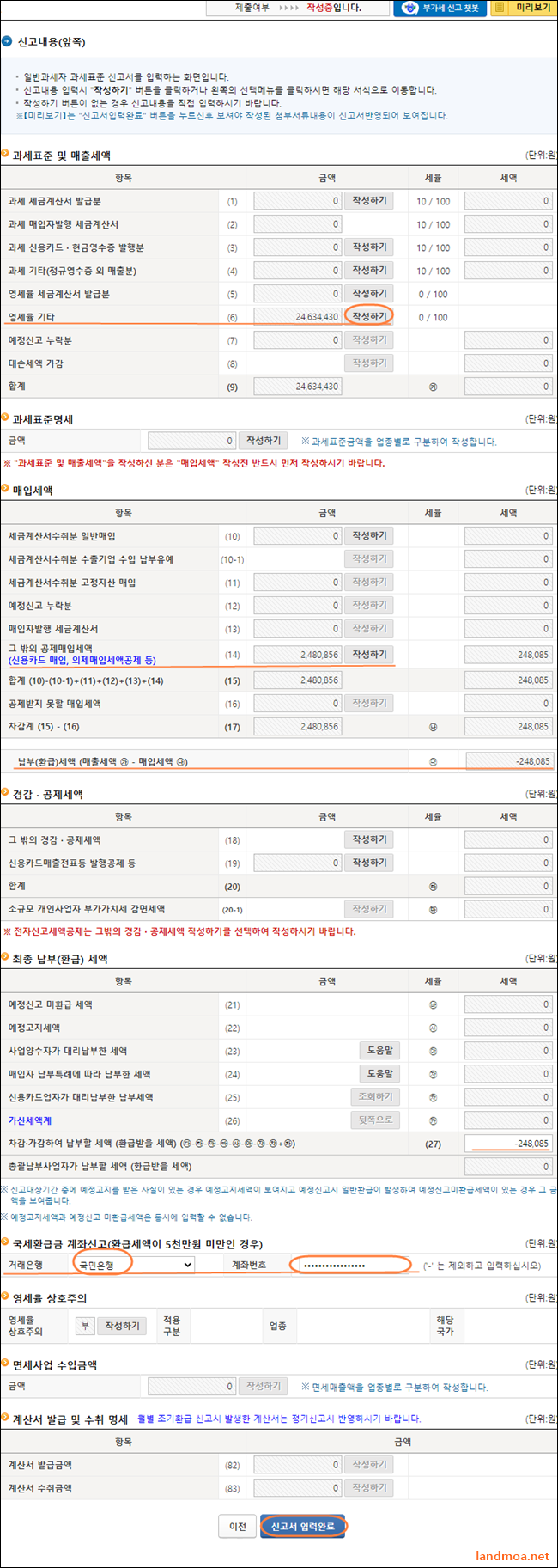
지금까지 입력한 내용들이 모두 보입니다.
하단 부분 [국세환급금 계좌신고] 부분에서 환급금을 받을 통장을 기재하고, [신고서 입력완료] 버턴을 클릭합니다.
[신고서오류내역]
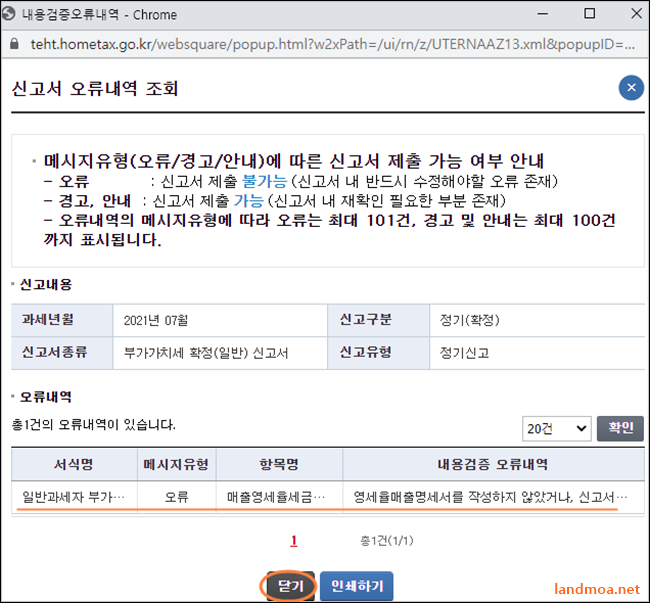
영세율매출명세서]가 작성되지 않았다는 내용입니다. [닫기] 버턴을 클릭합니다.
[영세율 매출명세서]

좌측 메뉴에서 [07.기타매출서류] 부분을 클릭합니다.
[영세율 매출명세 내역]에서 [국외에서 공급하는 용역] 부분에, 7월 부터 12월까지 수령한 금액을 각월별로 환율에 맞춰계산한 다음, 합계액을 기개합니다. 작성이 끝났으면 [입력완료] 버턴을 클릭합니다.
[신고내용 앞쪽 하단]
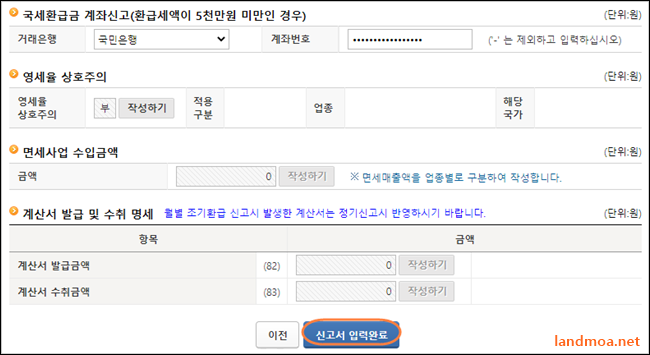
이전에 클릭한 [신고내용 앞쪽]의 하단 부분입니다. [신고서 입력완료] 버턴을 클릭합니다.
[신고서 제출]
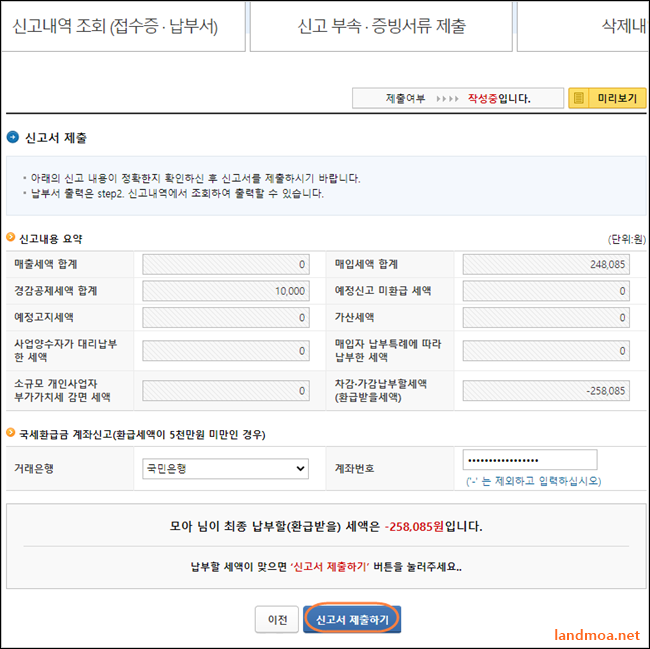
더디어 끝이 보이네요.
하단 부분의 [차감,가감 납부항 세액(환급받을 세액)]은 환급받을 금액입니다. [신고서 제출하기] 버턴을 클릭합니다.
[신고내용 앞쪽 하단]
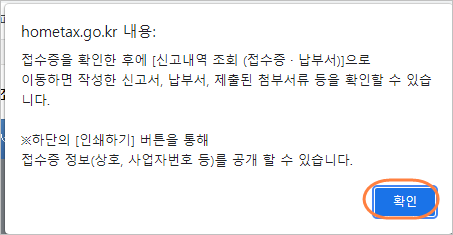
신고내용을 확인할 수 있다는 안내 메시지입니다.
'컴퓨터 > 블로그관리' 카테고리의 다른 글
| 티스토리 본문 중간에 광고 1개 삽입하는 방법 (0) | 2023.08.16 |
|---|---|
| 부가세신고(4) - 국세청 홈텍스를 이용한 애드센스(유튜브) 부가세 정기신고 (0) | 2022.01.16 |
| 부가세신고(2) - 국세청 홈텍스를 이용한 애드센스(유튜브) 부가세 정기신고 (0) | 2022.01.16 |
| 부가세신고(1) - 국세청 홈텍스를 이용한 애드센스(유튜브) 부가세 신고 준비작업 (0) | 2022.01.13 |
| 운영 중이신 사이트 중 하나 이상이 더 나은 광고 표준에 위배되는 광고 경험 (0) | 2021.10.21 |
